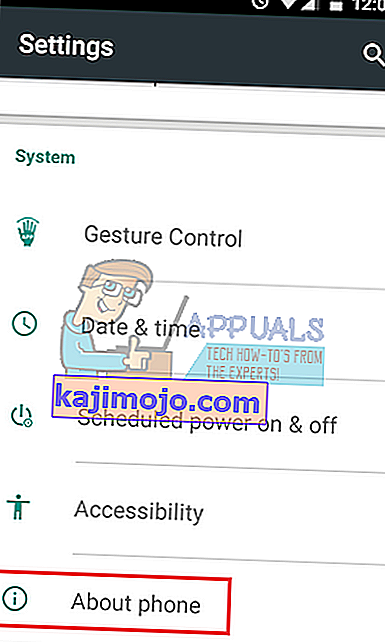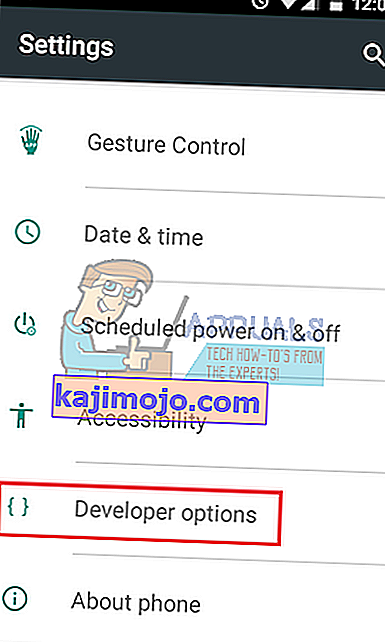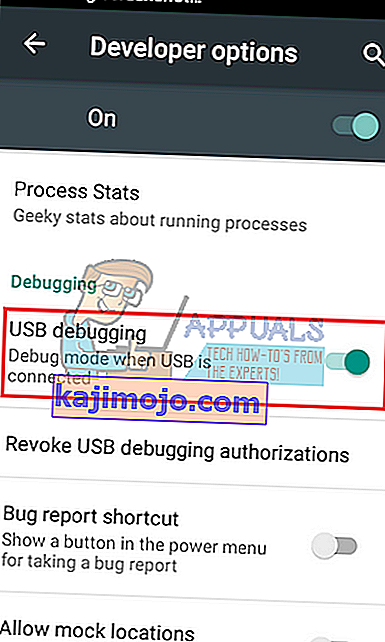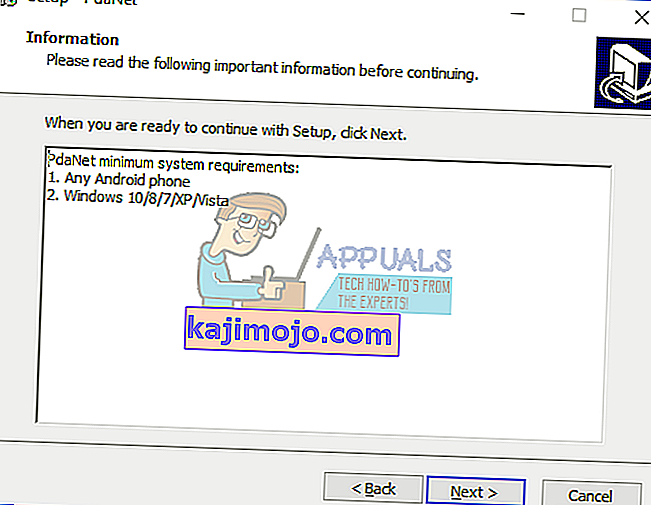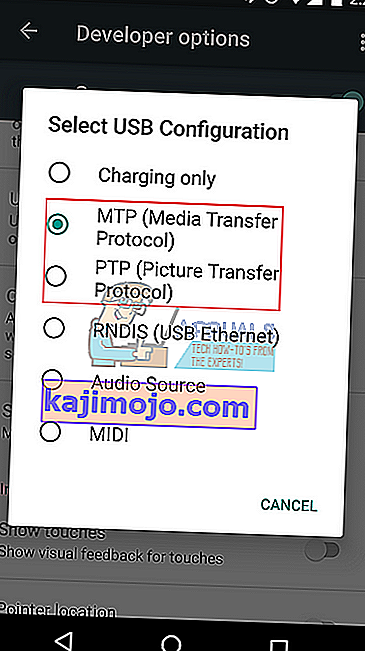FoxFi, sekarang menjadi bagian dari PdaNet + adalah aplikasi yang mengaktifkan Wi-Fi Hotspot di ponsel Android Anda tanpa memerlukan paket tether atau hak root. Dengan beberapa opsi koneksi seperti USB, Wi-Fi dan Bluetooth, PdaNet + adalah salah satu aplikasi Android terkemuka untuk menambatkan lalu lintas data seluler.
Pengguna dengan paket data besar atau tidak terbatas dapat menggunakan FoxFi untuk membuat hotspot Wi-Fi dan mengizinkan teman dan keluarga mereka terhubung melalui komputer, tablet, atau konsol game dengan keamanan WPA2.
Sayangnya, karena tekanan dari operator seluler dan beberapa pembaruan (terutama pembaruan Nougat), mode Wi-Fi sekarang sangat dibatasi untuk beberapa perangkat.
Sampai sekarang, Verizon tidak lagi mengizinkan koneksi Wi-Fi FoxFi pada perangkat yang menjalankan Android Nougat. Selain itu, hanya ponsel Samsung dengan paket data Verizon yang menjalankan Android 6.1 atau lebih rendah yang masih memiliki dukungan koneksi Wi-Fi. Untuk daftar lengkap perangkat FoxFi yang didukung, lihat daftar ini.
FoxFi bekerja dengan membuat sertifikat keamanan yang nantinya digunakan untuk membuat perubahan pada sistem Android Anda. Setelah itu, ia menggunakan VPN (Virtual Private Network) untuk melewati pemeriksaan langganan untuk Hotspot Anda, sehingga memungkinkan Anda untuk mengaktifkannya. Tetapi Android 7.0 (Nougat) telah membuat segalanya menjadi lebih rumit. Namun, Nougat telah menghapus kontrol pengguna atas sertifikat keamanan. Terlebih lagi, pembaruan memblokir tether Wi-Fi FoxFi dan tether Bluetooth dalam beberapa kasus. Jadi, meskipun Anda memberi isyarat ke perangkat Anda bahwa Anda mempercayai FoxFi, aplikasi tersebut masih belum menjadi aplikasi yang dipercaya sistem.
Berita bagus; Penambatan USB FoxFi sebagian besar tidak terpengaruh oleh perubahan yang dibawa bersama Nougat. Satu-satunya masalah kecil adalah paket data T-Mobile hanya berfungsi dengan mengaktifkan "Sembunyikan Tether", yang akan menghentikan segala jenis streaming Netflix.
Dengan pemikiran ini, inilah yang dapat Anda lakukan untuk terus menggunakan FoxFi untuk menambatkan koneksi data seluler Anda.
Metode 1: Gunakan Penambatan USB
Jika Anda terutama menggunakan FoxFi untuk laptop Anda, maka panduan di bawah ini adalah semua yang Anda butuhkan. Kabar baiknya adalah Anda dapat dengan mudah berbagi jaringan telepon Anda dengan PC / Laptop Anda. Meskipun langkah-langkahnya mungkin sedikit berbeda dari perangkat ke perangkat, Anda harus dapat menggunakan langkah-langkah di bawah ini sebagai panduan umum.
- Unduh dan instal PdaNet + dari Google Play Store.
- Buka Pengaturan dan gulir ke bawah ke Tentang Perangkat ( Tentang Ponsel di beberapa perangkat).
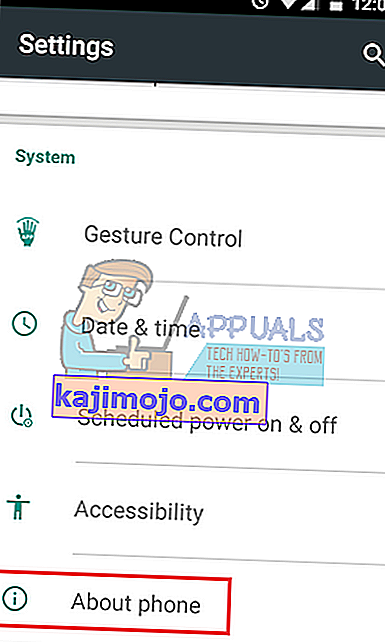
- Cari opsi bernama Build Number dan ketuk tujuh kali. Jika Anda melakukannya dengan benar, Anda akan mendapatkan pesan yang mengatakan sesuatu seperti " Anda sekarang adalah pengembang ".

- Sekarang kembali ke menu Pengaturan pertama dan gulir ke bawah. Anda seharusnya dapat melihat opsi baru yang disebut Opsi Pengembang .
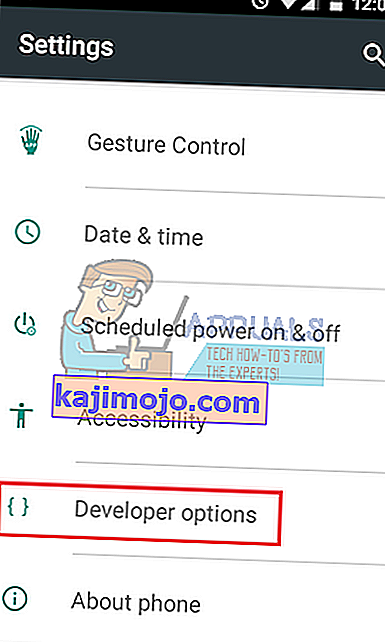
- Ketuk Opsi Pengembang , gulir ke bawah ke bagian debugging dan aktifkan USB Debugging . Tetapi pastikan Anda melakukan ini saat Android Anda tidak terhubung ke PC atau laptop, jika tidak maka tidak akan berfungsi.
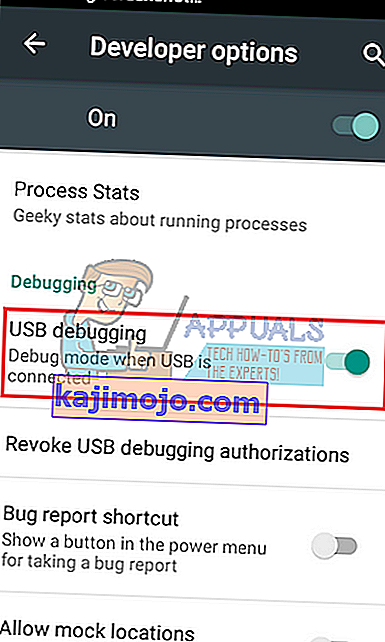
- Beralihlah ke PC / Laptop Anda, kunjungi situs web ini dan unduh versi terbaru PdaNet + ke komputer Anda. Pastikan Anda mengunduh versi yang benar (Windows atau Mac).
- Ikuti melalui pengaturan awal dan instal PdaNet + ke komputer Anda.
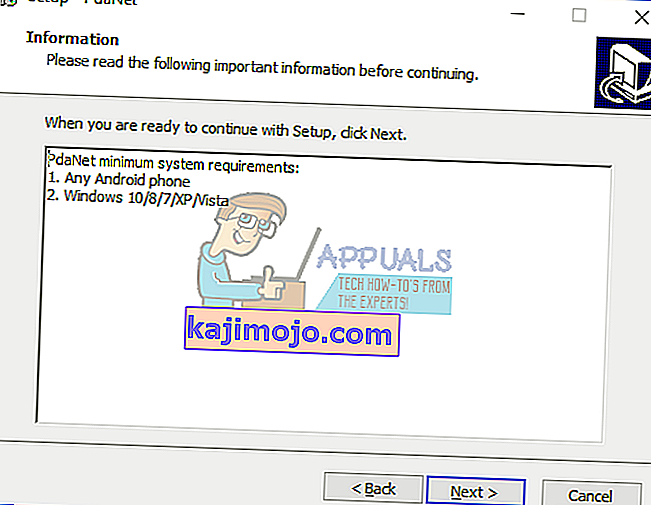
- Sekarang saatnya menghubungkan ponsel Anda dengan PC / laptop. Kecuali jika Anda sudah mengubahnya, saat Anda menyambungkan telepon, mode USB akan disetel ke Pengisian secara default. Agar ini berfungsi, Anda perlu mengaturnya ke MTP atau PTP .
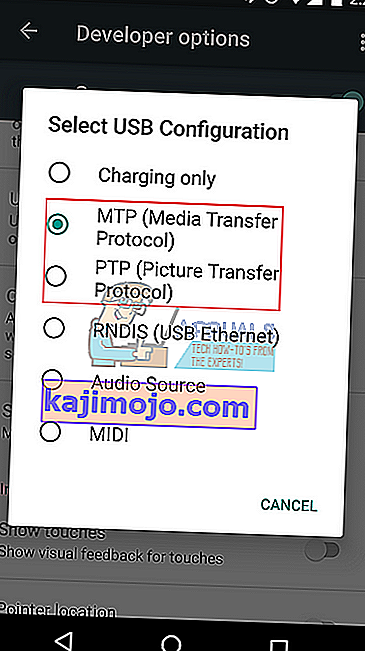
Catatan: Beberapa model LG hanya akan bekerja dengan opsi PTP.
- Setelah koneksi dibuat, Anda seharusnya dapat mengakses internet melalui koneksi tertambat yang baru dibuat. Anda dapat menutup koneksi ini dengan mengklik kanan ikon PdaNet + di komputer Anda dan mengklik Disconnect .
Catatan: Praktik yang baik adalah memperluas Pengaturan PdaNet + di komputer Anda dan mengaturnya ke "Sambungan Otomatis Saat terpasang". Ini akan memastikan komputer Anda akan terhubung ke internet ponsel Anda segera setelah dicolokkan.
Metode 2: Turunkan ke Marshmallow
Jika menggunakan USB Tethering tidak memenuhi tujuan Anda, maka menurunkan versi ke Marshmallow adalah satu-satunya pilihan Anda untuk terus menggunakan FoxFi. Masalahnya, proses tersebut mungkin memiliki perbedaan besar untuk setiap pabrikan. Karena hampir setiap produsen perangkat memiliki perangkat lunak berpemilik yang digunakan untuk mem-flash, kami tidak dapat memberi Anda panduan kerja untuk semua.
Namun, jika Anda memutuskan untuk melakukannya, lakukan tindakan pencegahan karena Anda berisiko merusak perangkat Anda. Jika Anda berhasil menurunkan versi, ingatlah untuk membekukan atau menonaktifkan aplikasi yang menangani pembaruan perangkat lunak, sehingga Anda tidak dapat meningkatkan ke Nougat lagi.